Gendannelsespunkter er en fantastisk måde at skabe et sikkert punkt, som du kan springe tilbage til, hvis dine filer bliver slettet eller ødelagt. Det er en god praksis at blive ved med at lave gendannelsespunkter til dit system. Imidlertid ' Systemsikkerhedskopiering mislykkedes ”-problemet på Windows 10 vises, når du opretter en sikkerhedskopi eller gendanner den. Denne fejl er forårsaget af en resterende partition fra den tidligere sikkerhedskopiering, utilstrækkelig diskplads eller mange andre årsager.
I denne artikel vil vi diskutere de mange løsninger til at løse problemet med fejl i systemsikkerhedskopieringen.
Hvordan løses problemet 'Systemsikkerhedskopi mislykkedes på Windows'?
For at løse problemet med sikkerhedskopiering, der mislykkedes, skal du prøve følgende rettelser:
Metode 1: Fjern mappen 'WindowsImageBackup'.
Eksisterende backupfiler forhindrer dig muligvis i at oprette nye backupfiler. Så slet den allerede eksisterende ' WindowsImageBackup ”-mappen for at løse det mislykkede sikkerhedskopieringsproblem på Windows 10. For at gøre det skal du navigere til mappen ” C:\System Volume Information\ ' og slet ' Windows Imagebackup ” mappe.
Metode 2: Slet resterende partitioner
Nogle gange, når vi installerer, opdaterer eller opgraderer Windows 10, kan der være partitioner fra den tidligere version tilbage. Følg nedenstående trin for at slette de resterende partitioner fra de tidligere Windows-versioner.
Trin 1: Åbn Diskhåndtering
Åbn ' Opret og formater harddiskpartitioner ” ved at skrive det i søgefeltet i startmenuen:
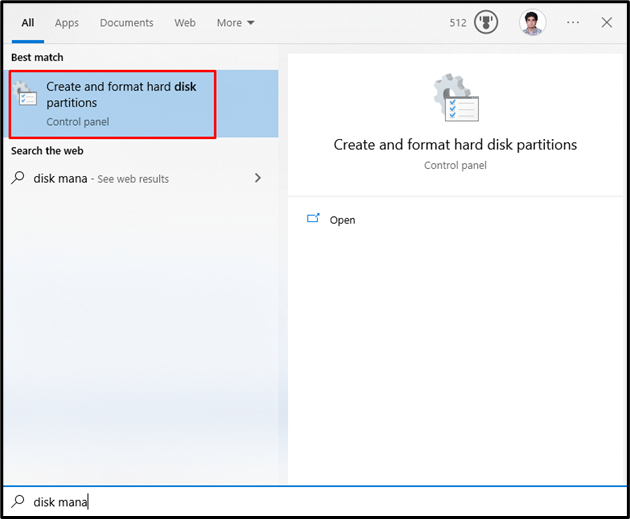
Trin 2: Slet partition
Vælg det systemdrev, hvorfra du skal slette partitionen. Vælg derefter partitionen, højreklik på den og klik på ' Slet lydstyrke ' mulighed:
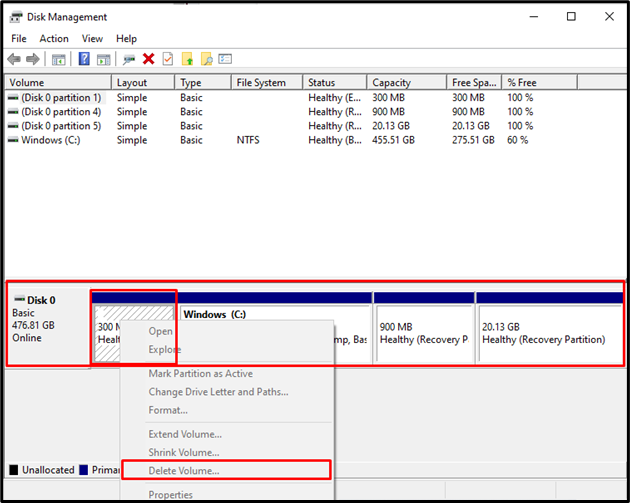
Metode 3: Kør CHKDSK Command
CHKDSK er en Scandisks version. Det udfører den samme scanningsopgave, men bruger også på NTFS-formaterede drev. For at løse det mislykkede sikkerhedskopieringsproblem skal du køre CHKDSK-kommandoen ved at tjekke de medfølgende instruktioner.
Trin 1: Åbn kommandoprompt som administrator
Skriv ' cmd ' i feltet Kør, som dukker op ved at trykke på ' Windows + R 'taster og trykke på' CTRL + SHIFT + ENTER ' for at køre som admin:
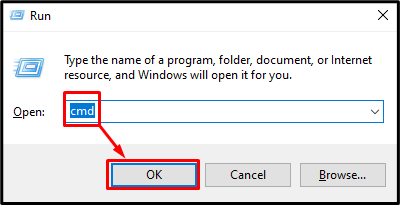
Trin 2: Kør CHKDSK Command
Skriv ' CHKDSK kommando som vist nedenfor:
> chkdsk / r C:
Her:
-
- Tilføjelse af ' /r ” mulighed vil hjælpe med at finde og rette de dårlige sektorer.
- Erstat ' C ” med det relevante drevbogstav du vil scanne:
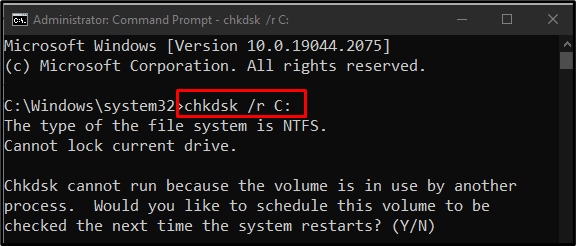
Afslut alle opgaver eller processer, og udfør den givne kommando eller tryk på ' OG ”-knappen for at starte scanningen ved næste Windows-genstart.
Bemærk: CHKDSK kan tage lang tid afhængigt af størrelsen på systemdisken.
Metode 4: Aktiver systembeskyttelse
“ Aktiverer systembeskyttelse ” kan løse systemsikkerhedskopieringsfejlen på Windows 10-problemet. Du kan aktivere systembeskyttelse ved at følge nedenstående trin.
Trin 1: Åbn Opret et gendannelsespunkt
Skriv ' Opret et gendannelsespunkt ” ved at bruge startmenuen:
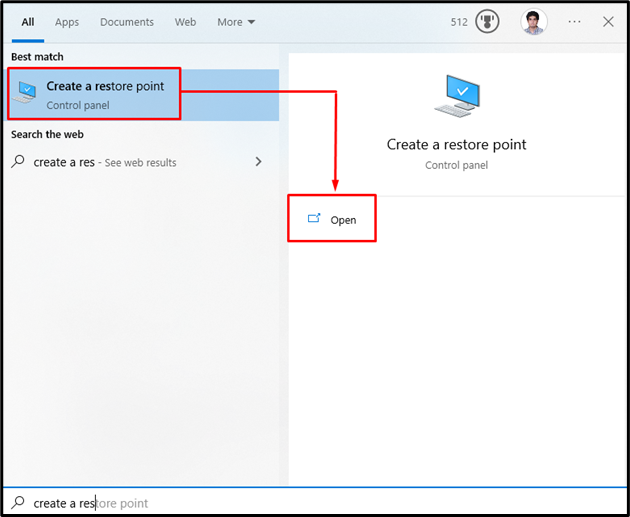
Trin 2: Åbn systembeskyttelse
Skift til ' Systembeskyttelse ' fane:
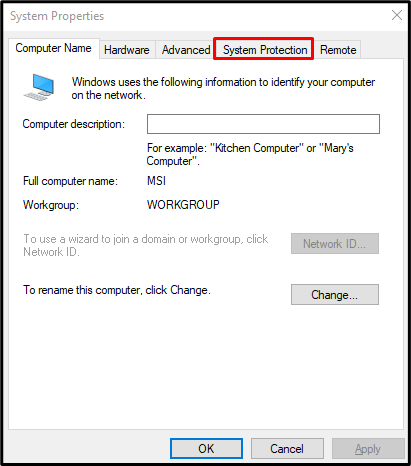
Trin 3: Vælg Harddisk, og konfigurer den
Vælg din harddisk i ' tilgængelige enheder ' liste under ' beskyttelsesindstillinger '-sektionen, og klik på ' Konfigurer ” knap:
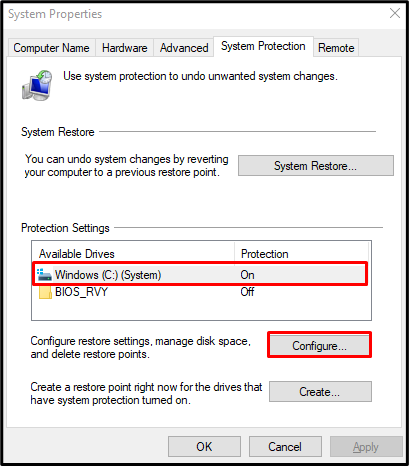
Trin 4: Slå Systembeskyttelse til
Fra ' Gendan indstillinger kategori, tryk på den nedenfor fremhævede radioknap som vist nedenfor:
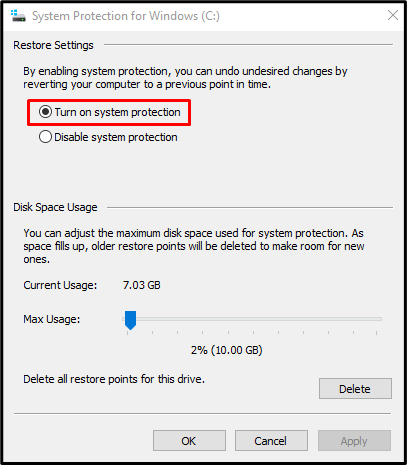
Metode 5: Deaktiver systembeskyttelse
“ Deaktivering af systembeskyttelse ” kan løse systemsikkerhedskopieringsfejlen på Windows 10-problemet.
Trin 1: Deaktiver systembeskyttelse
Naviger til ' Systembeskyttelse til Windows ' dialogboksen, og vælg ' Deaktiver systembeskyttelse ' Radio knap:
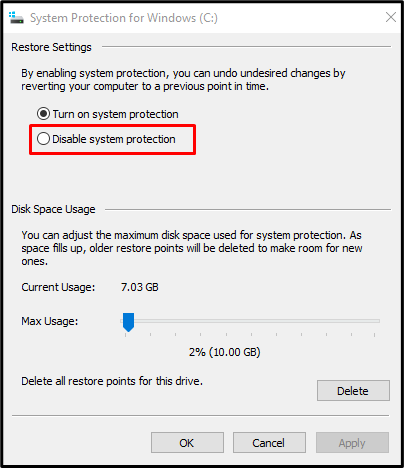
Trin 2: Slet tidligere gendannelsespunkter
Klik på ' Slet ” knapper til sletning af alle gendannelsespunkter:
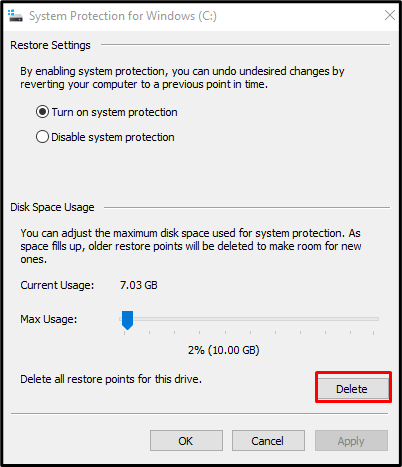
Metode 6: Rediger brug af diskplads
Skift til ' Systembeskyttelse til Windows ” dialogboksen. Vælg derefter ' Slå systembeskyttelse til ' radio. Nu under ' Brug af diskplads kategori, øger forbruget af diskplads ved at bruge ' Max brug ” skyder til højre mellem 10 % og 15 %:
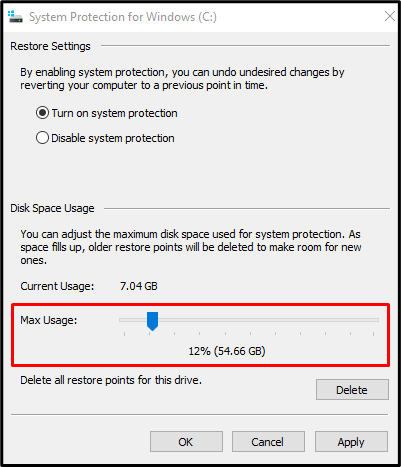
For at gemme ændringerne, tryk på ' ansøge ”-knappen. Som et resultat vil det angivne sikkerhedskopieringsfejl-problem blive løst.
Konklusion
Det ' Systemsikkerhedskopiering mislykkedes på Windows 10 Problemet kan løses ved at følge forskellige metoder. Disse metoder omfatter fjernelse af mappen 'WindowsImageBackup', sletning af resterende partitioner, kørsel af kommandoen 'CHKDSK', aktivering af systembeskyttelse, deaktivering af systembeskyttelse eller ændring af diskpladsforbrug. Denne opskrivning tilbød flere løsninger til at løse problemet med systemsikkerhedskopieringsfejl på Windows 10.